
မိတ္ဆက္
======ကဲဒီတစ္ခါေတာ့ MTK Devices ဖုန္းအတြက္ USB Drivers ဆိုင္ရာေနာက္ဆံုးပိုစ့္
ျဖစ္ေကာင္းျဖစ္ႏိုင္ပါတယ္။
ဖုန္းတစ္လံုးကိုစိတ္ႀကိဳက္ကလစ္ေတာ့မယ္ဆိုရင္ပဲျဖစ္ျဖစ္ Firmware ျပန္ေရးသားခ်င္တာပဲျဖစ္ျဖစ္
သင့္ဖုန္းက MTK အမိ်ဳးအစားျဖစ္ေနတယ္ ဖုန္းကိုကြန္ပ်ဴတာျဖင့္ခ်ိတ္ဆက္လိုက္ရင္ ကြန္ပ်ဴတာကို
ဖုန္းကိုမသိဘူး ဘာလုပ္ရမယ္မွန္းမသိဘူးျဖစ္ေနတယ္ဆိုရင္ေတာ့ ဒီပိုစ့္ကို လံုး၀ေက်ာ္မသြားလိုက္ပါနဲ႔
Instruction မ်ားကိုအေသအခ်ာဖတ္ၿပီး ျပဳလုပ္ထားမယ္ဆိုရင္ေတာ့ 100% အာမခံပါတယ္။
MTK ဖုန္းေတြအတြက္ USB VCOM ဆိုင္ရာျပသနာကို အေကာင္းဆံုးေျဖရွင္းနည္းမ်ားကို
က်ေနာ္အလင့္သင့္သလိုတင္ေပးလာခဲ့တာစံုသေလာက္ရွိေနပါၿပီ။ ဒီပိုစ့္ရဲ့ေအာက္မွာျပန္လည္ညႊန္းေပးသြားမွာပါ။
မိမိသည္ ကြန္ပ်ဴတာအေျခခံအားေနတယ္ပဲျဖစ္ျဖစ္ ကိုယ္ပိုင္ Realize ကိုအသံုးျပဳခဲ့မယ္ဆိုရင္ေတာ့
ဘယ္အရာမွခက္ခဲမယ္မဟုတ္ပါ၊ ေဒါင္းေလာ့ရလာတဲ့ Zip ဖိုင္ကိုေျဖလိုက္တဲ့အခါ
ေအာက္ပါပံုအတိုင္း ျမင္ေနရပါလိမ့္မယ္။
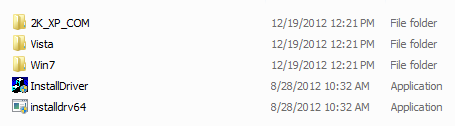
ပံုမွာက ဒီ MTK USB Driver သည္ Vista, XP, Win 7 မ်ားအတြက္ 32/4bit မ်ားကို
လံုး၀ Support လုပ္ေပးမွာပဲဆိုတာကို သေဘာေပါက္ရမွာျဖစ္ပါတယ္။
ယခုက်ေနာ္က Win 7 32 bit ကိုသာအသံုးျပဳေနတာျဖစ္တဲ့အတြက္ Wind 7 32 bit
USB Driver ကိုပဲ Install ျပဳလုပ္သြားမွာျဖစ္ပါတယ္။
ဒီေတာ့ မိမိအသံုးျပဳေနတဲ့ကြန္ပ်ဴတာကဘယ္လိုအမိ်ဳးအစားလဲ OS Version ကဘာလဲလို႔
အတိအက်ေလးသိထားခဲ့ရင္ေတာ့ ေဖၚျပပါ USB Driver အတြက္ Install ျပဳလုပ္နည္းေတြဟာ
အားလံုးဟာ ဒီလိုခ်ည္းပဲဆိုတာကို နားလည္ရမွာျဖစ္ပါတယ္။
How fix VCOM Drivers on Windows
=========================
ကဲ အေပၚမွာ က်ေနာ္ရွင္းျပထားခဲ့သည့္အတိုင္း အဆင္ေျပေနခဲ့ရင္ေတာ့
ျပသနာေျဖရွင္းနည္းကိုစလိုက္ၾကရေအာင္ပါ၊ အခက္ႀကီးမဟုတ္ပါ လြယ္ပါတယ္။
ဒီေနရာမွာ ေဖၚျပပါ VCOM Drivers ကိုသင့္ကြန္ပ်ဴတာမွာ Install ျပဳလုပ္ၿပီးသြားတဲ့အခါ
MediaTek’s MT65XX devices အားလံုးအတြက္ လံုး၀အဆင္ေျပသြားမွာျဖစ္ပါတယ္။
Download the MediaTek VCOM drivers here
Download the MediaTek VCOM drivers here
၁။ ေဒါင္းေလာ့ရလာတဲ့ zip ဖိုင္ကိုေျဖလိုက္ပါ။

၂။ ကြန္ပ်ဴတာကီးဘုတ္မွ Win + R ကိုႏွိပ္ၿပီး Run Box ေခၚလိုက္ပါ။
၃။ Run Box ထဲမွာ devmgmt.msc ဆိုၿပီးရိုက္ထည့္ပါ၊
ၿပီးရင္ Enter ကိုေခါက္လိုက္ပါ။

၄။ သို႔-ကြန္ပ်ဴတာကို Right Click တစ္ခ်က္ေထာက္ၿပီး
Manage ဆိုတာကိုႏွိပ္ၿပီး၀င္သြားလိုက္ပါ။

၅။ Device Manager ကိုတစ္ခ်က္ႏွိပ္ပါ။

၆။ Action>>>Add legacy hardware ကိုႏွိပ္ပါ။

၇။ ေအာက္ပါပံုအတိုင္းဆိုရင္ေတာ့ Next ဆိုတာကိုႏွိပ္ပါ။

၈။ install the hardware that i manually select from a list (advanced)
စာတန္းပါတဲ့အနီေရာင္၀ိုင္းျပထားတဲ့ေနရာကိုအမွန္ျခစ္ေပးပါ။
ၿပီးရင္ Next ကိုႏွိပ္ေပးလိုက္ပါ။


၉။ Next ကိုပဲႏွိပ္သြားလိုက္ပါ။


၁၀။ Have Disk ဆိုတာကိုတစ္ခ်က္ႏွိပ္လိုက္ပါ။

၁၁။ Browse ဆိုတာကိုထပ္ႏွိပ္ပါ။

၁၂။ Driver Folder ထဲမွ အနီေရာင္ျဖင့္၀ိုင္းျပထားတဲ့
usb2ser_Win7 ဆိုတာကို Select ေပးၿပီး Open ကိုႏွိပ္ပါ။

၁၃။ ေအာက္ကပံုအတိုင္း OK ကိုပဲႏွိပ္ပါ။

၁၄။ ေအာက္ပါပံုအတိုင္း “MediaTek Preloader USB VCOM Port”
ဆိုတာကိုေရြးၿပီး Next ဆိုတာကိုႏွိပ္လိုက္ပါ။

၁၅။ Next ကိုသာႏွိပ္ပါ။

၁၆။ Installation Process ကိုစတင္ေနပါလိမ့္မယ္။

၁၇။ အားလံုးၿပီးသြားတဲ့အခါ Finish ကိုႏွိပ္ေပးလိုက္ပါ။

သင့္ဖုန္းကိုဘယ္အခ်ိန္မဆို ခ်ိတ္ဆက္ႏိုင္ပါၿပီ VCOM ဆိုင္ရာျပသနာ
ကင္းၿပီး ကြန္ပ်ဴတာဖုန္းကိုမသိဘူးဆိုတဲ့စိတ္ရဲ့အေမာအဆင္ေျပပါၿပီ။
How to install ADB & USB Drivers on windows?
Special Credit ===> ဇူးနစ္(နည္းပညာ)
( :: ပိုစ့္တင္သူ-ခ်မ္းေျမ့ေမာင္ :: )
CHAN LAY (MCMM)
www.chanmyaemaung.net
My Facebook Wall- (HERE)
ကြ်န္ေတာ့္ရဲ႕ Facebook ေပၚကနည္းပညာ Page ေလးသို႕လည္း *LIKE လုပ္ျပီး Update နည္းပညာမ်ားဝင္ေရာက္ဖတ္ရႈႏိုင္ပါတယ္ခင္ဗ်ာ...။
ADMIN:CHAN LAY
ေက်နပ္ၾကလိမ့္မယ္လို႔
ေမွ်ာ္လင့္ပါတယ္ ခင္ဗ်ာ... အဆင္မေျပမႈတစ္စံုတရာ နားလည္မႈမရွိမရွိခဲ့ပါက...
ကြ်န္ေတာ္ ခ်မ္းေလးရဲ႕...မွားယြင္းမႈပါခင္ဗ်ာ...။ ကြ်န္ေတာ္ရဲ႕ Page
ေလးမွာ Post ေလးေတြမ်ား ၀င္ေရာက္လက္တြဲျပီး နည္းပညာပိုစ့္မ်ားေရးသားႏိုင္ပါတယ္ခင္ဗ်ာ...။ အကယ္၍
ကြ်န္ေတာ္ကို ဆက္သြယ္ခ်င္တယ္ဆိုရင္ေတာ့ေအာက္က Mail သို႕ဆက္သြယ္လိုက္ပါ
ခင္ဗ်ာ...။
mr.chanmyaemaung.cmm@engineer.com
Post a Comment
ယခု Website ေလးကို ၀င္ေရာက္ေလ့လာဖတ္ရႈၾကခဲ့ေသာ မိတ္ေဆြအားလံုးကို အထူးပဲ ေက်းဇူးတင္ပါတယ္ ခင္ဗ်ာ။
အကယ္၍အဆင္မေျပမႈ တစ္စံုတရာရွိခဲ့ပါက..
ယခုေအာက္က Comment Box တြင္ ...Comment ခ်န္ခဲ့ျပီး
အေၾကာင္းၾကားႏိုင္ပါတယ္ ခင္ဗ်ာ...။
မိေကာင္းဖခင္ သားသမီးဆိုရင္
ရိုင္းရိုင္းစိုင္းစိ္ုင္းေျပာဆိုျခင္းသည္းခံပါ မိတ္ေဆြ!